字体下载安装教程:
如果需要安装的字体比较少的话,一般下载字体文件之后,直接双击打开运行.ttf格式字体文件,就可以完成安装了。
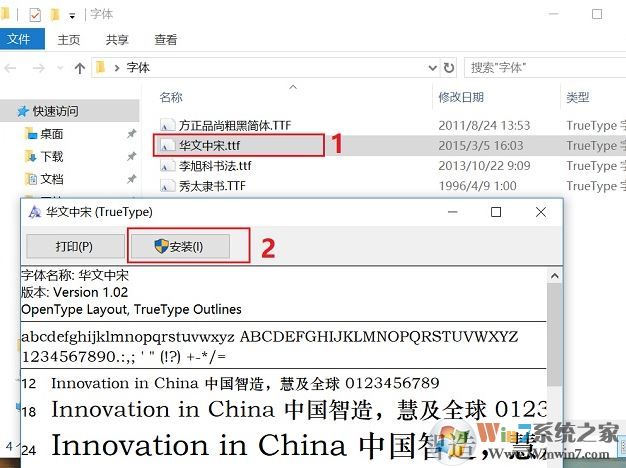
如果需要批量安装多个字体,一个个运行安装则显得比较麻烦,这个时候就需要找到字体文件夹路径,然后将多个字体文件同时拷贝进去,就可以了。
Win10字体文件夹路径:
C盘 / Windows文件夹 / Fonts
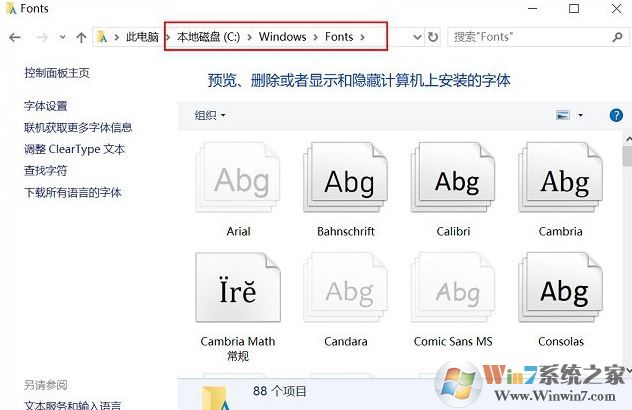
系统盘一般是C盘,在C盘找到,Windwos 文件夹,再打开www.xiuchufang.com之后,找到 Fonts 文件夹,就是字体文件路径了。
批量安装字体很简单,只要同时复制多个字体文件,然后打开 C盘 / Windows文件夹 / Fonts 文件夹,然后使用 Ctrl + V 快捷键粘贴,就可以完成安装,见下图:
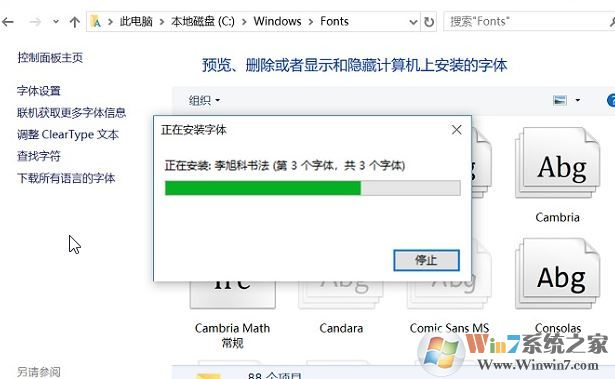
关于win10系统字体如何安装的问题就给大家介绍到这里,有需要的用户只需参考本文中的操作方法进行操作即可完成安装啦~~